في الفيديو التعليمي التالي سأعلمك طريقة بسيطة للغاية تحميل فيديوهات شكل فلاش لعرضها مباشرة على الكمبيوتر دون الحاجة إلى اتصال بالشبكة.
لتحقيق ذلك ، سنفعل ذلك بالأمر كلايف وهو واحد من أسهل الطرق وأكثرها راحة للمستخدمين ذوي المعرفة الأقل في نظام تشغيل أوبونتو والمحطة المروعة.
على سبيل المثال ، قمت بتحديد أحد مقاطع الفيديو التعليمية من ملف قناة يوتيوب Ubunlog، والتي سنقوم بتنزيلها من المحطة نفسها واستضافتها على جهاز الكمبيوتر الخاص بنا لعرضها لاحقًا أو مجموعة خاصة.
أول شيء يتعين علينا القيام به هو التثبيت كلايف من عنده محطة، لذلك نفتح نافذة طرفية جديدة مع مجموعة المفاتيح CTRL + ALT + T. وسنضغط على السطر التالي:
-
sudo apt-get install cliv

نؤكد التثبيت بالنقر فوق S وعندما ينتهي ، سنتمكن من استخدام الأمر لـ قم بتنزيل مقاطع الفيديو الخاصة بنا مباشرة إلى الكمبيوتر.
لتنزيل أي مقطع فيديو متوافق من موقع ويب ، سيتعين علينا فقط استخدام الأمر كلايف بالإضافة إلى رابط الفيديو في السؤال.
-
رابط الفيديو clive

لقطة الشاشة أعلاه تتوافق مع الفيديو المحدد من ملف قناة Ubunlog التي نستخدمها كمثال عملي.
إذا أردنا معرفة التنسيقات أو الصفات المتاحة لتنزيل الفيديو ، فسنقوم بذلك عن طريق التحقق من الأمر التالي:
-
clive -F URL للفيديو

مع الأمر أعلاه ، سيكون لدينا ملف تقرير كامل من التنسيقات المتاحة ، إذا نظرنا إلى الصورة أدناه ، فسنوفرها بتنسيق فلاش لكن هناك العديد من الصفات للاختيار:

الآن لتحديد تنسيق ، سيتعين علينا فقط استخدام الأمر التالي:
-
clive -f fmt05_240p http://www.youtube.com/watch؟v=o-fSFHszp_A

كما نرى في الصورة أدناه ، سيبدأ تنزيل الفيديو ، والذي سيتم حفظه افتراضيًا في ملف مجلد شخصي.
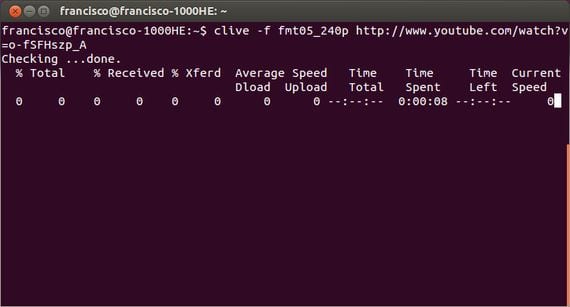
معلومات اكثر - كيفية تثبيت مودم Movistar USB في أوبونتو, قناة Ubunlog في يوتيوب
وافتراضيًا ما هو التنسيق والجودة المنخفضة؟
بشكل افتراضي ، يتم تنزيله بالتنسيق والجودة الأصليين اللذين تم تحميل الفيديو بهما على القناة.
من الأفضل استخدام الأمر -F واختيار التنسيق والجودة المتاحين. تحيات.
2013/4/10 ديسكوس
أشير أيضًا إلى youtube-dl (http://rg3.github.io/youtube-dl/) يسمح بالتنزيل بتنسيقات أخرى.
شكرا جزيلا!!! سأحاول ذلك ... تحياتي
لا أستطيع أن أستخدمه أقبض علي هذا:
felipe @ felipe-Compaq-Presario-CQ40-Notebook-PC ~ $ sudo apt-get install clive
قراءة قائمة الحزم ... انتهى
إنشاء شجرة التبعية
قراءة معلومات الحالة ... انتهى
لا يمكن تثبيت بعض العبوات. هذا قد يعني ذلك
إذا طلبت موقفًا مستحيلًا ، أو إذا كنت تستخدم التوزيع
غير مستقر ، أن بعض الحزم الضرورية لم يتم إنشاؤها أو امتلاكها
تم نقله من الوارد.
يمكن أن تساعد المعلومات التالية في حل الموقف:
الحزم التالية لها تبعيات غير الملباة:
كلايف: هذا يعتمد على: cclive لكنه لن يثبت
هـ: لا يمكن تصحيح المشكلات ، لقد احتفظت بالحزم المعطلة.
يعطي! يعطي! حتى بعد فترة طويلة